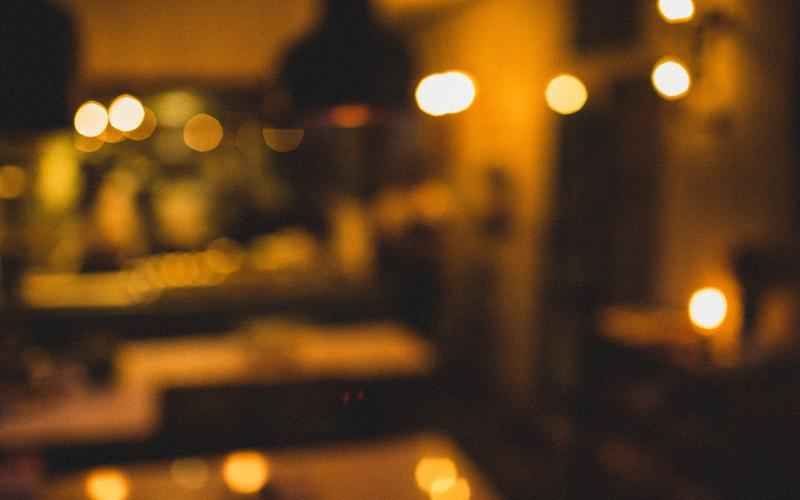如何恢复硬盘启动
嘿,电脑小伙伴们,你们好!今天来聊聊一个实用的话题——如何设置电脑的启动顺序。有时候,我们可能需要调整电脑的启动设备顺序,比如要从硬盘启动而不是U盘或其他设备。那么,应该怎么操作呢?别担心,跟着我一步一步来,保证你轻松搞定!
第一步:打开你的电脑,在开机的时候,注意要迅速按下那个神奇的Del键。这个键通常位于键盘的右上角部分,稍微靠近中间的位置。按下后,就进入了主板的Bios系统。这里就像是电脑的心脏,控制着电脑的各种重要设置。
第二步:在Bios系统中,你会看到一个用户友好的界面。别害怕,这个界面看起来很复杂,但其实都是中文标注的,选择起来并不困难。现在我们需要找到“Advanced BIOS Features”这个选项。这个选项就在屏幕上方的一排菜单里,我们用箭头键上下选择就好。
第三步:进入到“Advanced BIOS Features”之后,你会发现有很多高级设置选项。这时候我们要找的是“First Boot Device”,也就是第一启动设备设置。通常这个选项会在一列菜单里,我们用左右箭头键选择就好。
第四步:找到“First Boot Device”之后,就要选择你的主选硬盘作为第一启动设备啦。这里通常会有一系列的选项,比如Hard Disk(硬盘)、USB设备、光驱等。咱们要用上下箭头键选择Hard Disk,确认后按Enter键。
第五步:做完这些设置后,别忘了按F10键储存修改。这一步很重要哦,不然你的设置不会生效。
第六步:储存设置后,咱们重启电脑。这时候你就会发现,电脑已经按照你的设置,以主选硬盘为第一启动设备啦!是不是觉得很有成就感?
还有一个情况需要注意:如果你的电脑上插着启动U盘或者光驱里放着系统安装光盘,当你调整启动顺序时,记得拔下U盘或取出光盘。这样,电脑就能直接从具有完好系统的硬盘启动,不会受到其他设备的干扰。这样设置后,就算偶尔插上U盘或换光盘也不会影响电脑的启动顺序了。
好啦,这就是今天分享的如何设置电脑启动顺序的方法。是不是觉得其实很简单呢?只要我们按照步骤来操作,就能轻松搞定。希望这篇文章能帮到你,下次遇到类似问题就不会再迷茫啦!如果你还有其他关于电脑的问题,也欢迎随时找我交流哦!

如果你觉得这篇文章对你有帮助,不妨点个赞支持一下,让更多的人也能看到这么实用的信息!再见啦,电脑小伙伴们!
上一篇:如何快速进行ETC手机充值 下一篇:如何成为团队的榜样